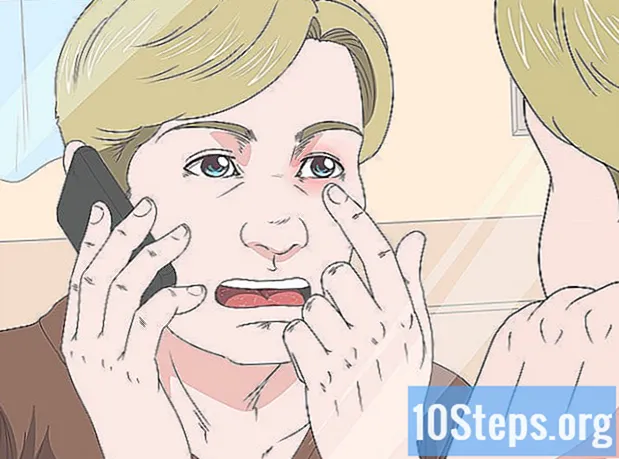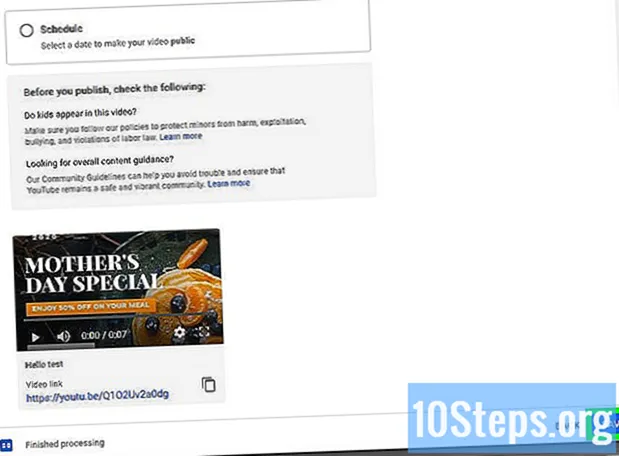
Obsah
Už jste si někdy představovali sdílení svých videí s přáteli, rodinou nebo dokonce s lidmi z celého světa? Řešení je jednoduché: stačí nahrát všechny své produkce na YouTube! Přečtěte si tento článek a brzy se naučíte, jak nahrát tento typ obsahu na web pomocí počítače, telefonu nebo tabletu.
Kroky
Metoda 1 ze 2: Použití mobilní aplikace YouTube
Otevřete aplikaci YouTube. Představuje jej červený obdélník a bílý symbol „hry“ uvnitř a je obvykle na domovské stránce každého smartphonu nebo tabletu.
- Téměř každý telefon nebo tablet je dodáván s nainstalovaným YouTube. Pokud to tak není, stáhněte si jej z App Store (na zařízeních iOS) nebo Play Store (na zařízení Android).
- Připojte zařízení k síti Wi-Fi, abyste neutratili svá data odesíláním videa.
- Pokud ještě nejste přihlášeni ke svému účtu, zadejte svou e-mailovou adresu a heslo YouTube.
Hlavy vzhůru: můžete také sdílet videa přímo z aplikace Fotografie nebo Galerie v telefonu nebo tabletu. Otevřete video, které chcete publikovat, klikněte na „Sdílet“ a „YouTube“. V takovém případě přejděte na krok 6 této části.
Klikněte na svou profilovou fotku. Nachází se v pravém horním rohu obrazovky a otevírá nabídku.

klikněte dovnitř Váš kanál. Tato možnost je v horní části nabídky.
Klikněte na ikonu videokamery. Je napravo od pruhu v horní části obrazovky.
- Pokud jste první, kdo nahraje video ze svého telefonu nebo tabletu, možná budete muset před pokračováním udělit aplikaci přístup k fotografiím, kameře a mikrofonu.

Vyberte video. Zobrazí se seznam všech videí na fotoaparátu ve vašem telefonu nebo tabletu. Klikněte na to, co chcete odeslat.- Obyčejní uživatelé mohou nahrávat videa až 15 minut. Pokud chcete sdílet něco delšího (až 12 hodin), zkontrolujte nejprve svůj účet.
Optimalizujte video (volitelné). YouTube nabízí několik základních možností úprav:
- Zkraťte video: táhněte pruhy na koncích časové osy v dolní části obrazovky, kamkoli chcete.
- Použijte umělecký filtr: klikněte na ikonu kouzelná hůlka. Nachází se v pravém horním rohu na zařízeních Android a ve spodní části obrazovky na zařízeních iOS.
- Vložení zvukové stopy (pouze zařízení iOS): Klikněte na notu. Nelze jej chránit autorskými právy.
klikněte dovnitř další (na zařízeních iOS). Pokud používáte iPhone nebo iPad, klikněte na další, v pravém horním rohu obrazovky, pokračujte.
Dejte videu název. Může mít až 100 znaků a musí odrážet samotný obsah.
Zadejte popis videa. Popis není povinný, ale je doporučován. Během přehrávání se zobrazí pod videem. Vložte informace specifické pro obsah, tvůrce (vás) nebo jiné vaše projekty, stejně jako klíčová slova, která umístí video do výsledků vyhledávání.
Vyberte úroveň viditelnosti v nabídce „Soukromí“. YouTube vám poskytuje tři možnosti ochrany osobních údajů. Jsou oni:
- Veřejnost: kdokoli může video vyhledávat a prohlížet na YouTube.
- Nezapsáno: video je přístupné pouze lidem, kteří mají odkaz.
- Soukromé: video můžete zobrazit pouze vy.
klikněte dovnitř Místo (volitelný). Chcete-li video roztřídit podle geografického bodu, použijte možnosti v části „Umístění“, která je přímo v části „Ochrana osobních údajů“. Kromě toho je také možné do vyhledávacího pole zadat adresu nebo název konkrétního místa a vybrat ze seznamu výsledků.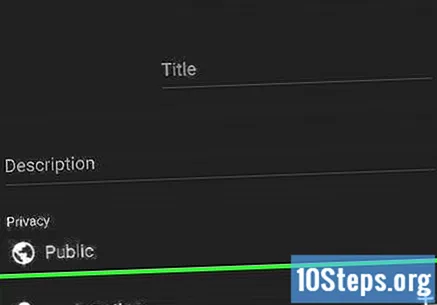
- Pokud je to poprvé, budete muset YouTube udělit přístup k lokalizačním službám zařízení. V takovém případě klikněte na Povolit při používání aplikace.
klikněte dovnitř PŘEDLOŽIT. Tlačítko je v pravém horním rohu okna a nahraje video na YouTube. Na vašem seznamu se objeví krátce po zpracování.
- Chcete-li do videa zahrnout značky, které usnadňují vyhledávání, klikněte na tři body v Upravovat a zadejte značky do pole odděleného čárkami.
Metoda 2 ze 2: Nahrání videa prostřednictvím webu YouTube
Přístup https://www.youtube.com v prohlížeči. Nejtradičnějším způsobem nahrávání videí na YouTube je váš internetový prohlížeč.
- Pokud ještě nejste přihlášeni ke svému účtu, proveďte následující: klikněte na NASTOUPITv pravém horním rohu obrazovky; poté klikněte na YouTube a zadejte heslo nebo klikněte dovnitř Použijte jiný účet a zadejte správný e-mail a heslo.
Klikněte na ikonu videokamery se znakem „+“ a poté Nahrajte video. Nachází se v pravém horním rohu okna vedle profilové fotografie a uprostřed stránky se otevírá Studio YouTube.
Přetáhněte video soubor na šipku v okně. Můžete také kliknout na modré tlačítko ZVOLTE SOUBOR, prohledejte počítač a klikněte na Otevřeno. Obě možnosti jsou platné.
- Obyčejní uživatelé mohou nahrávat videa až 15 minut. Pokud chcete sdílet něco delšího (až 12 hodin), zkontrolujte nejprve svůj účet.
- Pokud chcete nahrát video DVD na YouTube, musíte nejprve uložit obsah do počítače. Bez povolení však nesdílejte nic, co je chráněno autorskými právy.
- YouTube podporuje následující formáty videa: MOV, MPEG4, MP4, AVI, WMV, MPEGPS, FLV, 3GPP, WebM, DNxHR, ProRes, CineForm a HEVC (h265).
Dejte videu název a popis. Název je povinný, zatímco popis je volitelný (ale doporučený). Název může mít až 100 znaků a nejlépe je honosný a souvisí se samotným obsahem. Poté napište popis do příslušného pole. Během přehrávání se zobrazí pod videem. Vložte informace specifické pro obsah, tvůrce (vás) nebo jiné vaše projekty, stejně jako klíčová slova, která umístí video do výsledků vyhledávání.
Vyberte miniaturu, kterou chcete ve videu použít. Miniatura je fotka, která představuje video ve vašem kanálu a ve výsledcích vyhledávání. Klikněte na obrázek, který vás zajímá.
- Můžete také kliknout Zašlete miniaturu a vyberte si vlastní obrázek. V takovém případě klikněte na obrázek a klikněte na Otevřeno.
Přidejte video do seznamu skladeb (volitelné). Chcete-li video přidat do seznamu videí, klikněte na rozbalovací nabídku „Seznam videí“ a vyberte jeden nebo více seznamů videí.
Rozhodněte, zda je video vytvořeno pro děti, či nikoli. YouTube žádá uživatele, aby uvedli, zda jsou videa vytvořena pro děti mladší 13 let. Je-li to relevantní, zaškrtněte políčko vedle „Ano, je to obsah pro děti“. Pokud ne, zaškrtněte „Ne, není to obsah pro děti“.
- Tato část se týká zákona o ochraně osobních údajů dětí online (COPPA), který reguluje produkci obsahu ve Spojených státech - ale je považován za platný i pro YouTube v Brazílii a dalších zemích. Dobře si rozmyslete, jakou možnost chcete zkontrolovat, abyste nebyli penalizováni.
- Pokud je video vytvořeno pro uživatele starší 18 let, můžete také uložit věkové omezení. V takovém případě klikněte na Věkové omezení (pokročilé) a zaškrtněte políčko vedle „Ano, omezit moje video na diváky starší 18 let“.
klikněte dovnitř Více možností (volitelné) a další. Tlačítko „Další možnosti“ je modré a nachází se uvnitř okna „Podrobnosti“. Po úpravě této části klikněte na další, v pravém dolním rohu. Další možnosti jsou:
- Placená propagace: Pokud má vaše video jakýkoli placený obsah, zaškrtněte pole „Moje video obsahuje placenou propagaci, jako je umístění produktu nebo podpora“. Zde také můžete zaškrtnout „Přidat zprávu k videu, která informuje diváky o placené akci“.
- Značky: tagy jsou klíčová slova, která pomáhají umístit video do výsledků vyhledávání uživatelů. Do pole „Přidat značku“ zadejte ty, které chcete použít. Pokud například video pojednává o bruslařích, kteří dělají triky, použijte výrazy jako „brusle“, „skateboard“ a „triky“. Další podobný obsah se může také zobrazit v postranním panelu Doporučeno.
- Jazyk, titulky a skryté titulky (CC): v rozbalovací nabídce „Jazyk videa“ vyberte jazyk obsahu. Chcete-li přidat skryté nebo skryté titulky nebo použít certifikaci, klikněte na „Certifikace titulků“. Nakonec klikněte Odeslat titulky a Otevřeno pokud chcete do videa nahrát titulky z počítače.
- Datum a místo záznamu: klikněte dovnitř Datum záznamu určit, kdy jste vytvořili video v kalendáři, který se otevře na obrazovce. Poté klikněte Umístění videa, zadejte adresu nebo název místa, kde bylo provedeno, a vyberte nejlepší možnost ze seznamu výsledků.
- Licence a distribuce: klikněte dovnitř Licence vyberte typ licence a ochranu autorských práv pro video. Pokud chcete lidem umožnit zveřejnění odkazu na jiné webové stránky, zaškrtněte políčko „Povolit vložení videa“. Nakonec zaškrtněte políčko „Publikovat ve zdroji předplatného a odesílat oznámení odběratelům“, abyste informovali odběratele ve svém kanálu o novém videu.
- Kategorie: klikněte dovnitř Kategorie a vyberte nejvhodnější pro video. Některé z nich mají podpole.
- Komentáře a hodnocení: otevřete rozbalovací nabídku „Viditelnost komentářů“ a vyberte, jak chcete spravovat, co uživatelé zveřejňují ve videu (povolit všechny komentáře, ponechat ty, které mohou být nevhodné ke kontrole, ponechat všechny ke kontrole nebo deaktivovat všechny příspěvky). Poté otevřete rozevírací nabídku „Seřadit podle“, pokud chcete vypsat komentáře podle hodnocení uživatelů nebo od nejnovějších po nejstarší. Nakonec zaškrtněte políčko „Zobrazit, kolik diváků označilo v tomto videu„ Líbilo se mi “nebo„ Nelíbilo se mi to “, což je také volitelné.
Přidejte k videu závěrečnou obrazovku (volitelně) a klikněte další. Poslední obrazovka se objeví na konci videa a může šířit další relevantní obsah z vašeho kanálu. Interaktivní karty zase šíří obsah v průběhu video. klikněte dovnitř Přidat, napravo od „Přidat závěrečnou obrazovku“ nebo „Přidat interaktivní karty“, můžete tyto prvky použít. Postupujte podle pokynů na obrazovce.
- Než dokončíte tento krok procesu, počkejte na zpracování videa.
Zvolte úroveň viditelnosti. YouTube poskytuje zveřejněným videím tři možnosti viditelnosti. Zaškrtněte políčko vedle toho, které vás nejvíce upoutá. Jsou oni:
- Veřejnost: kdokoli může video prohledávat a prohlížet na YouTube.
- Nezapsáno: video je přístupné pouze lidem, kteří mají odkaz.
- Soukromé: video můžete zobrazit pouze vy.
Naplánujte zveřejnění videa (volitelné). Pokud prozatím nechcete video publikovat, naplánujte ho po chvíli na vysílání. Chcete-li to provést, zaškrtněte pole vedle rozvrhu, otevřete rozevírací nabídku a vyberte datum.
Klikněte na modré tlačítko Zachránit nebo Plán. Tlačítko je v pravém dolním rohu okna a po zpracování video publikuje na YouTube (nebo v programu podle zvoleného data).
- Přejděte na https://studio.youtube.com/ a klikněte videa v levém panelu, pokud chcete upravit název nebo popis videa. Poté najeďte kurzorem na video a klikněte na ikonu ⋮ je v Upravte název a popis.
- Na této stránce můžete také změnit úroveň viditelnosti videa. Chcete-li to provést, klikněte na aktuální úroveň (jako Soukromé) a vyberte jinou alternativu.
- Uživatelé mohou video po zveřejnění vložit a sdílet.
Tipy
- Podívejte se na některá populární videa, abyste získali inspiraci pro názvy, značky a popisy.
- Vytvářejte obsah sledující trendy od slavných youtuberů, jak se účastnit výzev.
- Nespamujte! K tomu dochází, když uživatel nahraje příliš mnoho videí najednou na YouTube nebo zveřejní příliš malý komentář. Kromě toho, že vás tato praxe dráždí, může to vést ke snížení vašeho přístupu k vašemu vlastnímu účtu.
Varování
- Bez povolení nenahrávejte komerční videa ani videa chráněná autorskými právy. Můžeš být dokonce žalován.
- Respektujte podmínky služby YouTube a pokyny pro komunitu, abyste neriskovali ztrátu účtu.
- Nenahrávejte videa, která obsahují materiál chráněný autorskými právy, bez souhlasu vlastníka. To porušuje podmínky služby YouTube a obsah bude odstraněn. Pokud budete v této praxi pokračovat, může stránka dokonce navždy uzavřít váš účet, kromě rizika právních problémů s vaším jménem. Při scénách z filmů, hudby a jakékoli jiné kreativní práci nebo produkci buďte velmi opatrní. Komunita YouTube vždy velmi tvrdě sleduje a bojuje proti krádeži duševního vlastnictví.
- Nenahrávejte příliš mnoho videí ve stejný den. V opačném případě může počítadlo zobrazení dokonce zamrznout. Buďte mírní a nepřehánějte to.